在EXCEL表里做考勤表怎么合计天数?
最新回答
往事尾随而来
2024-11-03 01:01:13
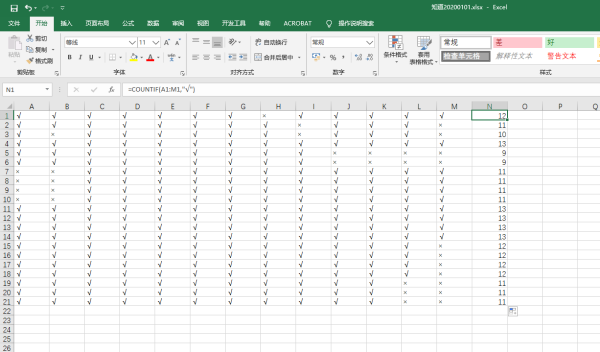
图例中N1输入
=COUNTIF(A1:M1,"√")
请按图例修改公式,或直接上传图片
=COUNTIF(A1:M1,"√")+0.5*COUNTIF(A1:M1,"^")
浮临子
2024-11-03 16:32:04
开启分步阅读模式
工具材料:
EXCEL
操作方法
01
新建考勤工作表,在表中输入序号,姓名,30天日期,出勤天数,选中日期天数列,把鼠标移到列与列之间,鼠标符号变成双箭头加号,双击鼠标左键,缩小列宽。
02
在菜单栏中选择插入工具栏,选择插入符号,在出勤的日期输入|,没有出勤的日期不用输入任何符合。
03
在AH2单元格中输入函数=COUNTA(C2:AG2)
04
选中AH2单元格,把鼠标移到右下角变成+号,按住鼠标左键,向下拖动到需要合计的位置。这样自动计算出勤天数的考勤表就做好了。
特别提示
在没有出勤的日期中不要输入任何符号
相信不少公司都没上考勤管理系统,因此员工出勤情况只能手工记录。
今天我们就来制作一张考勤表,通过录入每天考勤情况,可以实现自动统计出勤、事假、调休等天数。考勤表样式如下:
第1步,制作“考勤”工作表
“考勤”工作表,内容和格式如下:
第2步,制作“类别”工作表
“类别”工作表的内容如下:
第3步,设置输入
数据有效性
和公式首先,选中“考勤”表中R7:AV26区域,然后选中“数据”-“数据工具”-“数据验证”选项,弹出“数据验证”对话框。其中,允许下拉列表选择“序列”选项,来源选择或数据数据源“=类别!$B$2:$B$16”,如下图所示:
第4步,设置公式
设置正常出勤工作日公式,其中C7单元格公式为:
=IF(COUNTIF(R7:AV7,$E$27)>0,COUNTIF(R7:AV7,$E$27),""),其中E27表示正常出勤符号“√”所在单元格地址。函数COUNTIF(R7:AV7,$E$27),"")表示R7至AV7区域值等于正常出勤符号“√”的个数。
再设置“加班”列公式,即D7单元格公式为:
=IF(COUNTIF(R7:AV7,$H$27)>0,COUNTIF(R7:AV7,$H$27),""),其中H27表示加班符号“J”所在单元格地址。
最后,将中班、夜班、……、出差列所对应的第7行分别设置公式。然后选中C7:Q7单元格区域,往下复制公式到C29:Q29区域。
热门标签
